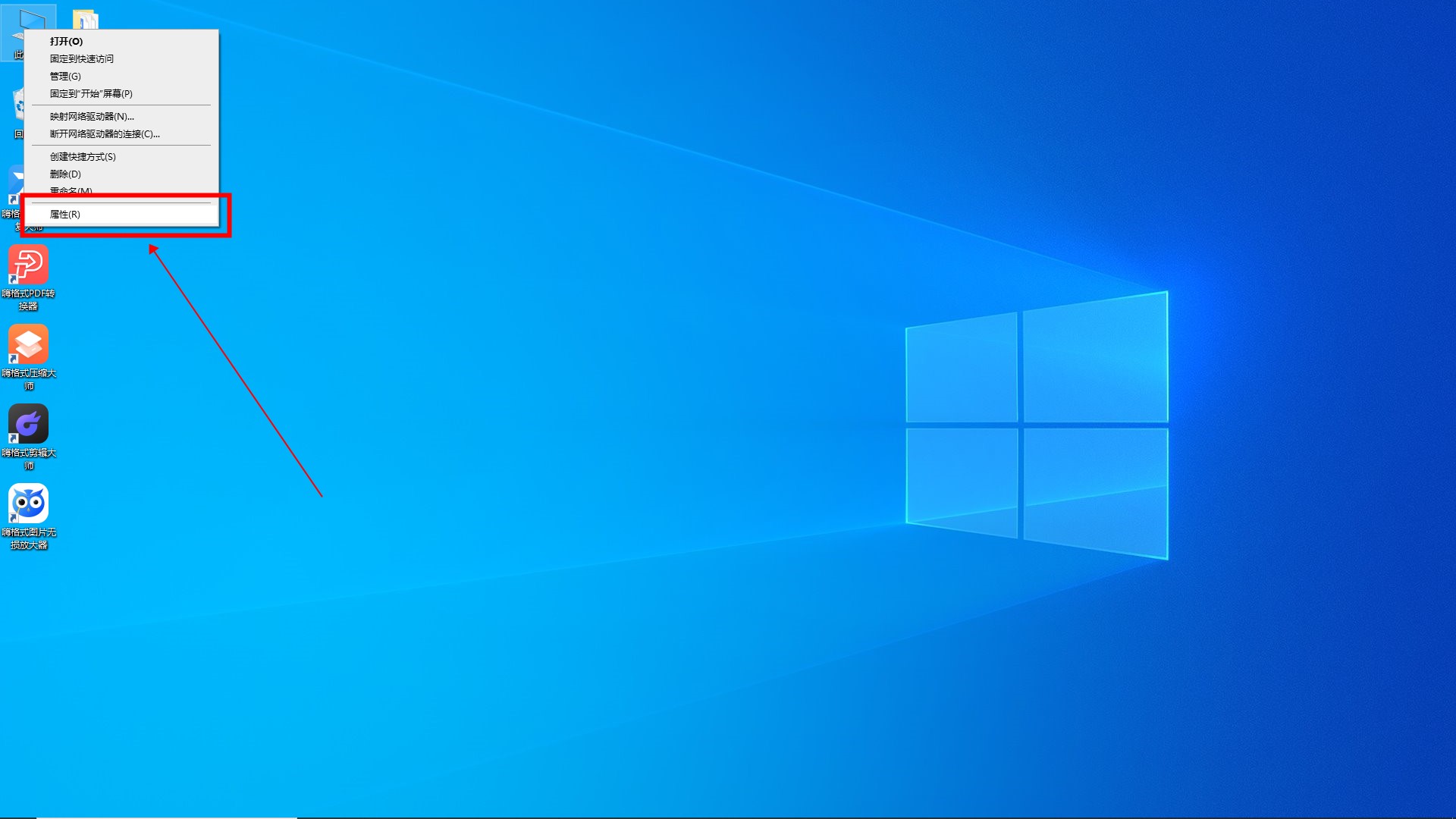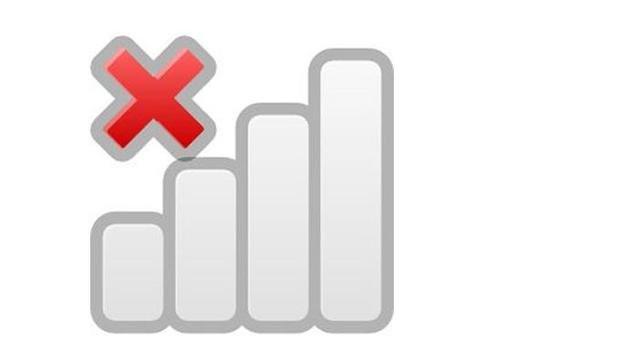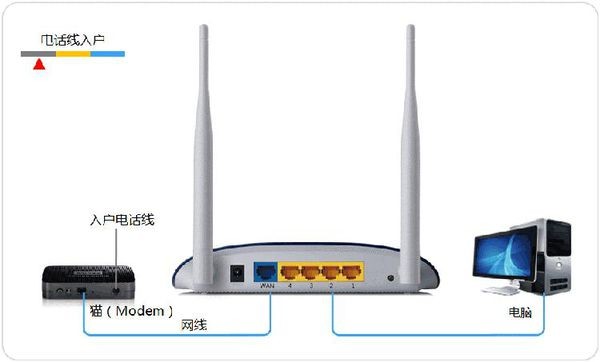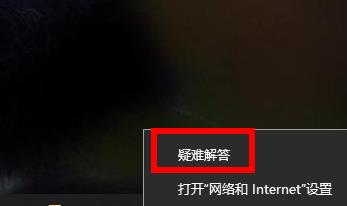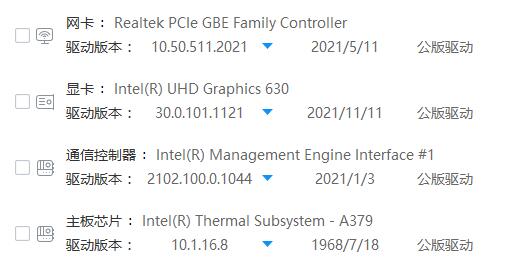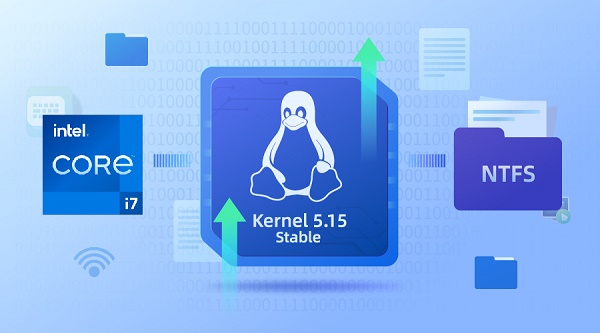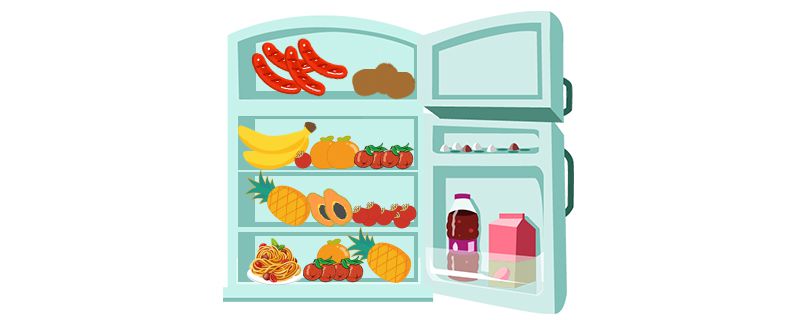2007 年 6 月,距离最长的无线网络(WiFi)连接记录诞生了:238 英里。这是个相当了不起的成绩,不过对于你自己的个人无线局域网而言,这么长的距离完全没必要。这里分享一些方便的小窍门,让你的信号强度达到最大,同时通过一点无线“风水”,也让信号干扰变得最小。

第一部分:改善家中无线网络接收效果
1、大件家具靠外墙摆放。这样信号不用穿透又大又厚重的家具,接收效果会更好。
2、减少镜子。所有金属表面都会反射 WiFi 信号包括大多数镜子内那一层薄薄的金属层。
3、把路由器放在功效最佳的位置。路由器的位置和它的工作性能息息相关,所以在放置的时候要考虑以下几点:
靠近房屋中央,放在顶楼上。无线电波传播的方向最适合自上而下,以及水平传播。离开地面,最好是放在墙上的支架或高高的架子上。离邻居的无线路由器越远越好(当然啦,你要先确定邻居用的是不同的频道)。远离无绳电话和微波炉,因为它们的工作频率也都是 2.4-GHz(不过有的无绳电话是不妨碍 WiFi 的)。远离电源线、电脑线、微波炉、婴儿监控器,以及卤素灯。 这些线材和放射出来的波长都会干扰无线电接收效果。
4、利用重发器或无线桥接放大接收效果。如果你的办公室离无线接入点太远,以致于不得不到房间墙边才能获得较好的信号接收,那就安装一个无线信号重发器。无需增加连线,也没有额外麻烦,它就能扩展信号覆盖范围。 把重发器放在接入点和电脑的中间位置,信号接收效果就会有立竿见影的改善。
无线桥接(也称以太网转换器)可以用来为有线设备提供更好的信号接收。如果你的有线设备信号不佳,试试这一招,或许能让信号涨几格。
5、把 WEP 改成 WPA/WPA2。 WEP 和 WPA/WPA2 是保护你的网络不被侵入的加密算法。唯一的问题是 WEP(有线等效加密)的安全性比 WPA/WPA2(无线保护接入)要差得多。 所以,如果你的网络用的还是 WEP 而非 WPA/WPA2 的话,应该考虑换一下了,这样可以避免不速之客侵入你的网络。
6、用 MAC 地址限制使用 WiFi 的设备数量。你的网络所要支持的设备越少,网速就越快(一般来说是这样)。创建一个 MAC 地址设备访问列表,用以限制可以访问你网络的设备数量。MAC 地址是你和家人所用设备的“介质访问控制”识别码。
要创建 MAC 地址设备访问列表,首先找到你电脑的 MAC 地址,然后在接入点的配置界面上把允许访问的地址设置为绿灯。
7、不要公开你的网络名称。如果你不想有人从你的信号上揩油,那首先就别让他们知道你网络的存在(有的软件还是能找到“隐藏”网络的,不过这么做还是值得的)。到你的接入点管理页面上去,不要勾选“启用 SSID 广播”选项。当然啦,你还是可以访问自己的网络的,但如果别的电脑在查找可用网络列表,它就发现不了你的网络了。
第二部分:旅行
1、把适配器设置为最覆盖大范围(例如:电源管理设为最大值,传输功率设为最大值,启用流通量提升)。
2、如果到处都找不到 WiFi 信号,关闭适配器。当你来到某个城市附近时,再把它打开。你会发现好像到处都有 WiFi 信号,不过能不能访问就另当别论了。
小提示
如果其他方法都不管用,考虑买一个 WiFi 重发器吧,你可以用这个硬件装置来增强路由器和设备之间的信号。增加一个“高增益”(dBi 较高的)外接天线往往能带来更强的接收信号和性能。请注意,dBi 较高能增强水平信号,但垂直方向上会降低。如果你想要覆盖多重楼层,高 dBi 恐怕也帮不上什么忙。这种情况下,你可以考虑买一个 WiFi 放大器来增强信号。反射器也可以用来达到正面效果。用 NetStumbler 这个软件来调整防止反射器的位置。可以用光盘或其他任何看起来像个抛物面反射器的物体。当然,反射器应该放在接收设备或接收天线后面。它可望令信号强度大幅提升,而且也适用于手机。如果你还需要扩大范围,可以考虑升级把你的无线网络标准升级到 Wireless N 或使用 MIMO 技术的 Wireless G。两者都能大大增强之前 802.11g 或 802.11b 网络的覆盖范围。电脑机箱自身也可能对 WiFi 信号形成显著阻隔。试着调整机箱的位置,这样它就不会挡在网卡和路由器天线之间。有的无线路由器的品牌和型号可以让你用开源方案替代内嵌软件,这样可以增强无线天线的性能,并带给你更多更强功率的选择。更换路由器的固件可能会令保修条款无效。要是操作不当,还可能损坏你的路由器,使之无法修复。在经过调整的无线路由器上把功率调得过高,可能会导致永久性损坏。